Trong quá trình sử dụng trình duyệt web hoặc di chuyển website WordPress của mình từ hosting sang nhà cung cấp hosting khác, bạn thấy xuất hiện lỗi “ERR_SSL_VERSION_OR_CIPHER_MISMATCH”? Làm sao để sửa lỗi “ERR_SSL_VERSION_OR_CIPHER_MISMATCH”? Đừng quá lo lắng, trong bài viết này, Tino Group sẽ hướng dẫn bạn sửa lỗi “ERR_SSL_VERSION_OR_CIPHER_MISMATCH” nhé!
Cách sửa lỗi “ERR_SSL_VERSION_OR_CIPHER_MISMATCH” hiệu quả cao
Vì sao lỗi “ERR_SSL_VERSION_OR_CIPHER_MISMATCH” xuất hiện?
Trong thực tế có rất nhiều trường hợp khiến lỗi “ERR_SSL_VERSION_OR_CIPHER_MISMATCH” xuất hiện. Dưới đây là một số trường hợp Tino Group tổng hợp thường xuyên xuất hiện:
- Chứng chỉ SSL không hợp lệ hoặc bị lỗi: trường hợp này sẽ khiến trình duyệt nghĩ rằng website kém an toàn và thực hiện chặn để bảo đảm an toàn cho người dùng.
- Phiên bản SSL/STL quá cũ: nếu bạn sử dụng phiên bản SSL/STL quá cũ và trình duyệt không hỗ trợ cũng có thể gây ra lỗi.
- Trình duyệt web hoặc hệ điều hành đã quá cũ: nếu hệ điều hành hoặc trình duyệt web của bạn quá cũ (như vẫn dùng IE 8 hoặc Windows 98) với những công nghệ 2 thập kỷ này, sẽ khó lòng chạy được những công nghệ bảo mật SSL/STL mới nhất.
- Bộ nhớ cache trình duyệt web lưu trữ phiên bản SSL cũ: khi bạn cập nhật chứng chỉ SSL của nhà cung cấp mới; chuyển đổi website sang địa chỉ IP, hosting mới, có thể bạn biết, nhà cung cấp biết nhưng bạn cũng phải thông báo với trình duyệt biết bằng cách xóa cache cũ để cập nhật lại thông tin. Nếu không, tình trạng lỗi “ERR_SSL_VERSION_OR_CIPHER_MISMATCH” sẽ diễn ra.
- Phần mềm diệt virus ngăn chặn: rất nhiều trường hợp lỗi “ERR_SSL_VERSION_OR_CIPHER_MISMATCH” diễn ra là do các phần mềm diệt virus, tường lửa ngăn bạn truy cập vào những website kém an toàn, lừa đảo nhằm bảo vệ người dùng.
- Giao thức QUIC gây ra lỗi: đây là một giao thức của Google thực hiện và là giải pháp thay thế bảo mật thông thương nhưng đôi khi sẽ gây ra lỗi.
- Mạng internet quá chậm: mạng của bạn chậm và điều này cũng có thể dẫn đến tình trạng website không kịp load và trình duyệt hiểu sai nên dẫn đến lỗi.
- Quá nhiều addon hoặc extension cài đặt vào trình duyệt: thêm chức năng là một điều tốt để phục vụ công việc và học tập. Nhưng đây cũng có thể là lý do khiến lỗi “ERR_SSL_VERSION_OR_CIPHER_MISMATCH” diễn ra.
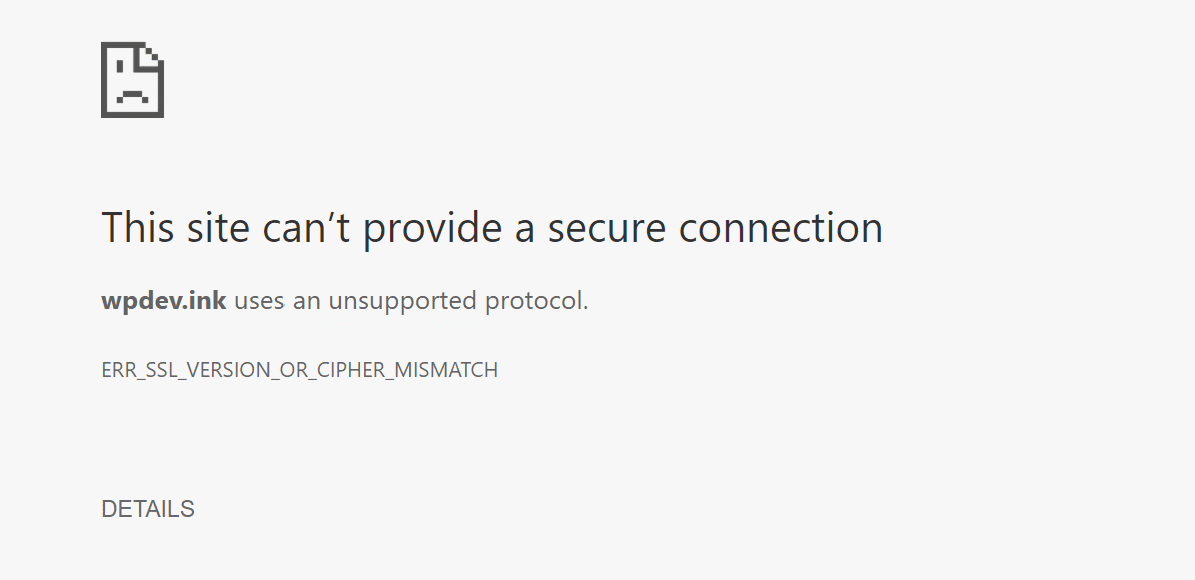
Sử dụng hệ điều hành và trình duyệt web mới
Theo Tino Group, bạn nên sử dụng phiên bản Google Chrome mới nhất. Nếu bạn sử dụng Chrome thông thường, trình duyệt này sẽ tự động cập nhật phiên bản mới liên tục. Trong trường hợp bạn sử dụng Chromium, bạn sẽ cần phải tải phiên bản mới nhất về theo cách thủ công.
Đối với hệ điều hành, bạn nên sử dụng hệ điều hành Windows 10 hoặc macOS X trở lên để đảm bảo ít gặp lỗi này hơn.
Dọn dẹp cache và cookies
Để truy cập vào mục Quyền riêng tư và bảo mật và dọn dẹp cache, cookies trên trình duyệt, bạn thực hiện như sau:
Bước 1: nhấn tổ hợp phím CTRL + SHIFT + DELETE.
Bước 2: Tiếp theo, bạn nhấp vào 2 mục Cookies… và Cache… Sau đó nhấn OK để xóa dữ liệu.
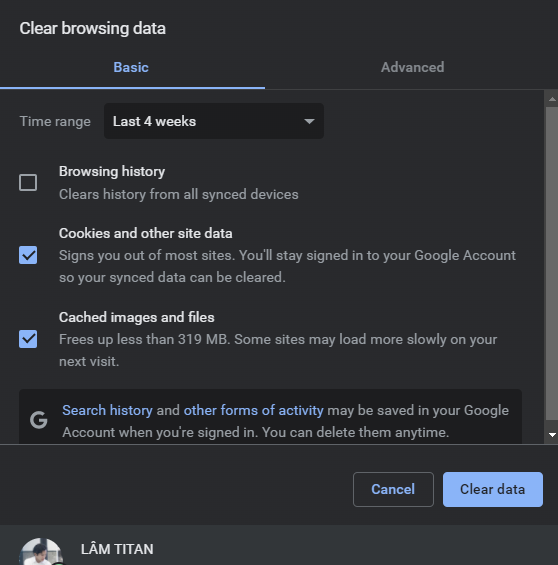
Trình duyệt sẽ tốn khá nhiều thời gian để xóa chúng. Sau khi xóa xong, bạn khởi động lại Chrome và mở lại trang web bạn muốn truy cập.
Nếu muốn đảm bảo, bạn có thể đặt lại Chrome và đưa những cài đặt dữ liệu về ban đầu bằng cách:
Bước 1: bạn truy cập vào cài đặt => Nâng cao => Đặt lại và dọn dẹp
Bước 2: bạn nhấn vào nút Khôi phục cài đặt về mặc định ban đầu. Trình duyệt Chrome của bạn sẽ xóa sạch mọi thứ và trở lại trạng thái ban đầu.
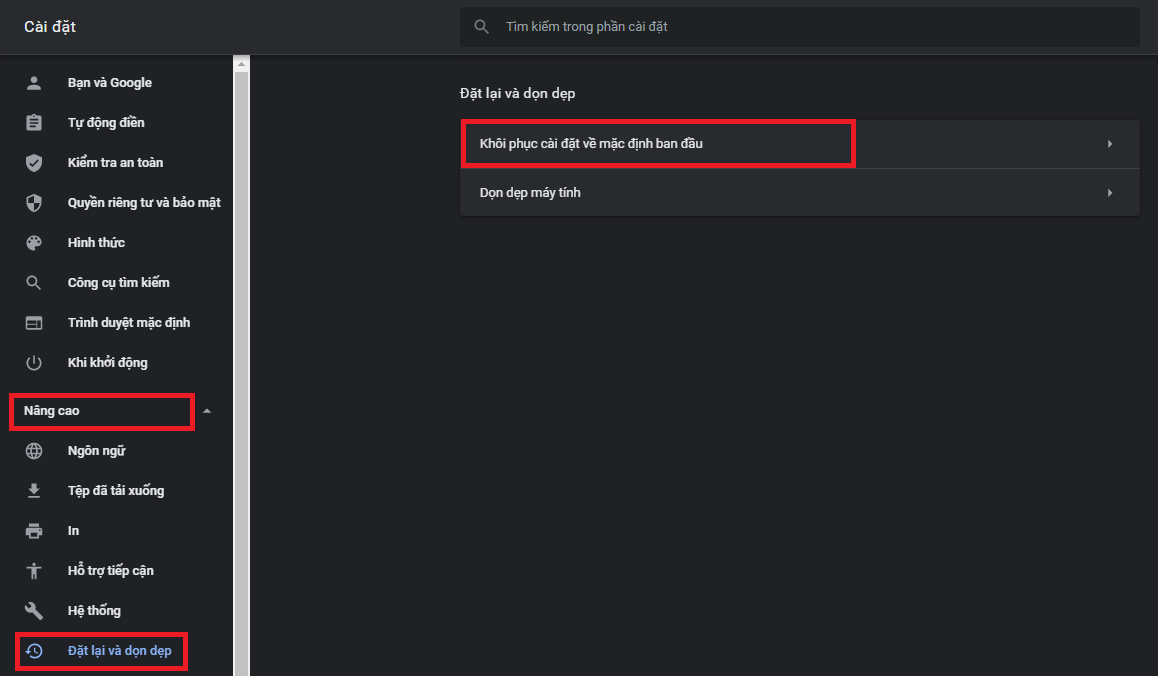
Xóa SSL State
Khi bạn đã xóa cache và cookies nhưng lỗi vẫn xảy ra, một phương án khác bạn cũng có thể tiếp tục thử là xóa SSL State để tải lại toàn bộ chứng chỉ SSL cho tất cả các website bạn đã từng truy cập, cách thực hiện như sau:
Bước 1: bạn truy cập vào Start menu => tìm đến Internet Options.
Bước 2: khi bạn thấy Internet Options hiện lên => chuyển từ tab General sang Content
Bước 3: bạn nhấn vào Clear SSL State bên trong mục Certificates => nhấp vào OK để hoàn tất.
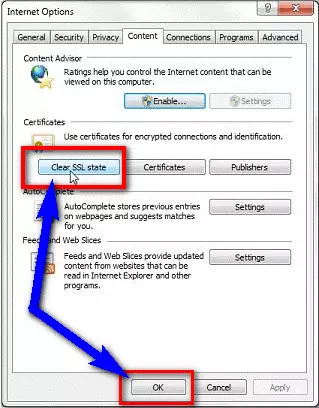
Sau đó, toàn bộ chứng chỉ SSL sẽ bị xóa đi, bạn thử truy cập lại website bị lỗi nhé!
Xóa những add on hoặc extension không cần thiết
Extension và addon để thêm nhiều tính năng cho trình duyệt của bạn là một điều rất tốt. Tuy nhiên, việc bạn cài đặt quá nhiều addon hoặc extension vào trình duyệt nhưng không sử dụng sẽ dẫn đến tình trạng thừa tính năng nhưng thiếu tài nguyên cung cấp cho chúng; đồng nghĩa với việc thiết bị của bạn sẽ bị chậm. Do đó, chúng ta sẽ dọn bớt chúng đi bằng cách:
Bước 1: bạn nhấn vào dấu 3 chấm trên thanh công cụ.
Bước 2: bạn chọn vào More tools => Extension và xóa những add on hoặc extension không còn cần dùng đến trong trình duyệt. Nếu không, dù bạn sử dụng một máy tính 16GB RAM cũng không “chống đỡ nổi” 2 tab Chrome và 20 extension đâu!

Một số cách sửa lỗi “ERR_SSL_VERSION_OR_CIPHER_MISMATCH” khác
Tắt giao thức QUIC
Trong khá nhiều trường hợp, giao thức QUIC mang lại phiền phức nhiều hơn lợi ích. Do đó, bạn có thể tắt giao thức QUIC trên Chrome như sau:
Bước 1: nhập url sau vào trình duyệt: Chrome://flags.
Bước 2: bạn tìm đến phần Experimental QUIC protocol:
- Nếu trạng thái của QUIC là disabled hoặc default đồng nghĩa với tắt, bạn chỉ cần giữ nguyên như thế là ổn.
- Nếu trạng thái của QUIC là enabled, bạn tắt trạng thái này đi nhé!
Tắt phần mềm diệt virus
Một trường hợp khác thường xuyên xảy ra là website bạn đang truy cập nằm trong danh sách đen của các phần mềm diệt virus. Điều này đồng nghĩa với việc bạn sẽ chỉ có thể chọn lựa 1 trong 2 phương án sau:
- Đưa website đó vào danh sách cho phép truy cập
- Tắt phần mềm diệt virus trên thiết bị của bạn
Bạn chỉ cần thực hiện 1 trong 2 cách nhé. Tuy nhiên, nếu website đó bị chặn đồng nghĩa với việc chắc chắn website có vấn đề đúng không nào! Vì thế, bạn cũng nên cân nhắc truy cập nếu đó là website cờ bạc hay 18+ nhé!
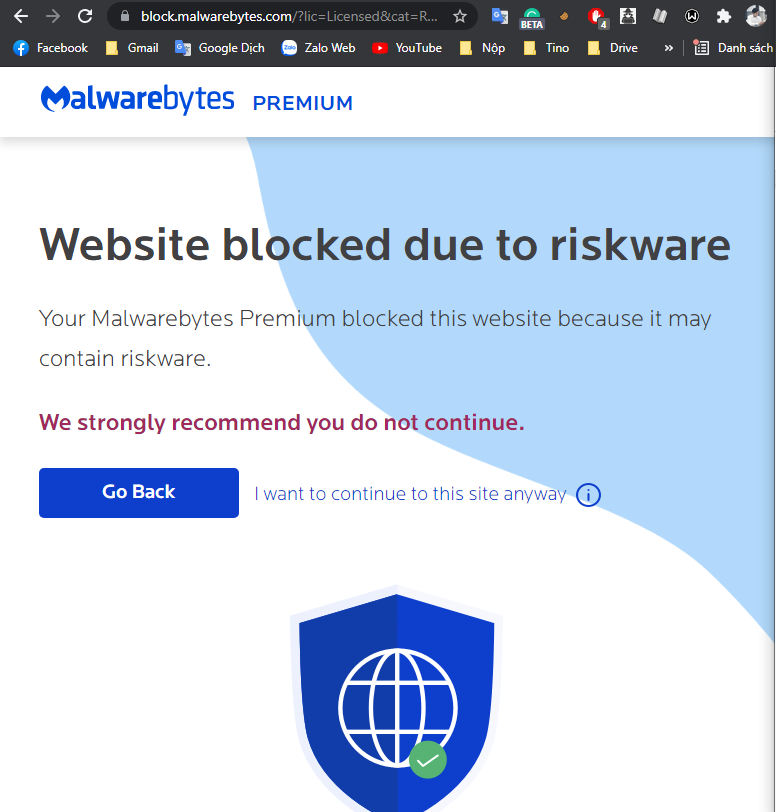
Vậy là chúng ta đã cùng nhau tìm hiểu chi tiết cách để sửa lỗi “ERR_SSL_VERSION_OR_CIPHER_MISMATCH” rồi đấy! Trong trường hợp website của bạn vẫn liên tục bị lỗi “ERR_SSL_VERSION_OR_CIPHER_MISMATCH” khi thay đổi nhà cung cấp hosting, bạn nên quay video lại và gửi cho bộ phận kỹ thuật để được hỗ trợ tốt nhất nhé! Ngoài ra, sau mỗi thao tác bạn cũng có thể khởi động lại thiết bị để kết quả được tốt hơn. Chúc bạn thành công.
FAQs về sửa lỗi “ERR_SSL_VERSION_OR_CIPHER_MISMATCH”
Nên làm gì khi lỗi "ERR_SSL_VERSION_OR_CIPHER_MISMATCH" vẫn xuất hiện?
Trong trường hợp bạn vẫn tiếp tục gặp lỗi “ERR_SSL_VERSION_OR_CIPHER_MISMATCH” sau khi sửa xong, bạn nên thử sửa lỗi theo cách lần trước bạn đã thực hiện. Nếu tình trạng vẫn không cải thiện và bạn là người sở hữu website đó, liên hệ với nhà cung cấp dịch vụ SSL hoặc nhà cung cấp hosting bạn vừa chuyển qua là việc nên làm.
Cách để sửa lỗi "ERR_SSL_VERSION_OR_CIPHER_MISMATCH" vĩnh viễn là gì?
Như bạn đã thấy ở trên, lỗi “ERR_SSL_VERSION_OR_CIPHER_MISMATCH” xuất hiện có thể từ rất nhiều nguyên nhân khác nhau. Vì thế, cách sửa lỗi tốt nhất là bạn nên xác định mình đang gặp phải trường hợp nào và sử dụng phương án thích hợp để sửa lỗi là ổn nhé!
Nên sử dụng hệ điều hành phiên bản nào để ít bị lỗi nhất?
Theo Tino Group, bạn nên sử dụng phiên bản Windows 10 trở lên hoặc macOS X trở lên để đảm bảo thiết bị của bạn có khả năng trải nghiệm những công nghệ tiên tiến nhất.
Nên đăng ký chứng chỉ SSL nào để ít gặp lỗi?
Nếu bạn muốn tiết kiệm tối đa chi phí và sử dụng các chứng chỉ SSL miễn phí, chứng chỉ SSL miễn phí của Cloudflare và Let’s Encrypt là tốt nhất.
Bạn phân vân giữa 2 chứng chỉ của Cloudflare và Let’s Encrypt? Nếu bạn thích sự đơn giản, Cloudflare là dành cho bạn. Trong trường hợp bạn muốn sử dụng một chứng chỉ SSL thực sự, Let’s Encrypt mới có đầy đủ chức năng này nhưng tương đối khó cài đặt.
Làm sao để kiểm tra chứng chỉ SSL có khớp hay không?
Bạn có thể sử dụng website Qualys SSL Labs, đây là một công cụ kiểm tra SSL hoàn toàn miễn phí và được rất nhiều nhà cung cấp hosting lớn trên thế giới như Hostinger, Kinsta,… khuyên dùng trong các bài hướng dẫn. Bạn có thể truy cập vào Qualys SSL Labs để kiểm tra chứng chỉ của mình có khớp hay không nhé!



















